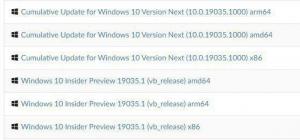Zakažte aktualizace ve Firefoxu 63 a vyšším
Počínaje Firefoxem 63 není možné zakázat aktualizace prohlížeče. Vývojáři odstranili příslušnou možnost z nastavení prohlížeče. Zde je řešení, které můžete použít.
Firefox 63 představuje pobočku postavenou s novým Quantum enginem. Dodává se s propracovaným uživatelským rozhraním s kódovým označením „Photon“. Prohlížeč nyní přichází bez podpory doplňků založených na XUL, takže všechny klasické doplňky jsou zastaralé a nekompatibilní. Vidět
Musí mít doplňky pro Firefox Quantum
Od verze 63 již Firefox neobsahuje možnost úplně zakázat aktualizace. Možnost „Nikdy nehledat aktualizace“ byla odstraněna ze sekce Předvolby\Obecné. Možnosti, které nyní můžete nastavit, jsou:
- Automaticky instalovat aktualizace (doporučeno)
- Vyhledejte aktualizace, ale nechte si je nainstalovat
Vývojáři přidali do Firefoxu speciální zásady, které mohou správci použít, aby zabránili Firefoxu aktualizovat.
Chcete-li zakázat aktualizace ve Firefoxu 63 a vyšším, Udělej následující.
- Zavřete Firefox.
- Otevři Aplikace Editor registru.
- Přejděte na následující klíč registru.
HKEY_LOCAL_MACHINE\Software\Policies
Podívejte se, jak přejít na klíč registru jedním kliknutím.
- Zde vytvořte nový podklíč s názvem Mozilla. Dostanete cestu
HKEY_LOCAL_MACHINE\Software\Policies\Mozilla. - Pod klíčem Mozilla vytvořte nový podklíč Firefox. Dostanete cestu
HKEY_LOCAL_MACHINE\Software\Policies\Mozilla\Firefox. - Vpravo vytvořte novou 32bitovou hodnotu DWORD Zakázat AppUpdate.
Poznámka: I když jste běžící na 64bitovém systému Windows stále musíte vytvořit 32bitovou hodnotu DWORD.
Nastavte jeho hodnotu na 1. - Můžete otevřít Firefox. Aktualizace jsou nyní zakázány.
Před:
Po:
Chcete-li změnu vrátit zpět, odeberte Zakázat AppUpdate 32bitovou hodnotu DWORD, kterou jste vytvořili, a poté restartujte Firefox.
Chcete-li ušetřit čas, můžete si stáhnout následující soubory registru připravené k použití:
Stáhněte si soubory registru
Vyladění zpět je zahrnuto.
Alternativní řešení
Náš čtenář navrhl alternativní řešení EP. Můžete vytvořit soubor policy.json a uložit jej do složky ‚C:\Program Files\Mozilla Firefox\distribution‘. Vytvořte složku „distribuce“ ve složce \Program Files\Mozilla Firefox\ a umístěte do ní soubor policy.json s následujícím obsahem:
{ "policies": { "DisableAppUpdate": true } }
A je to.